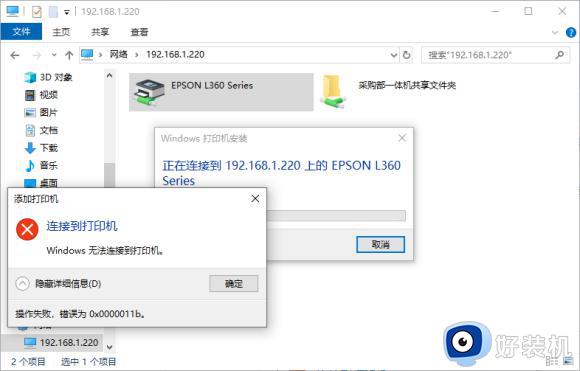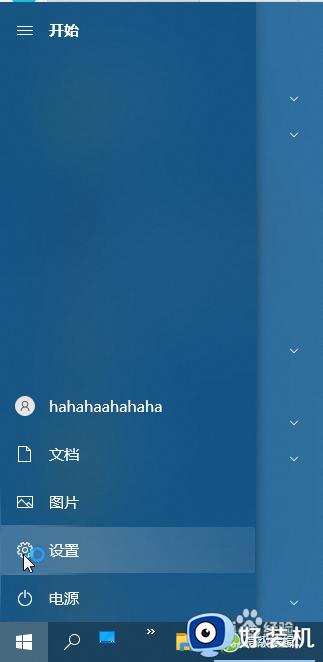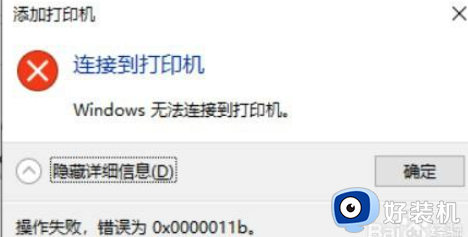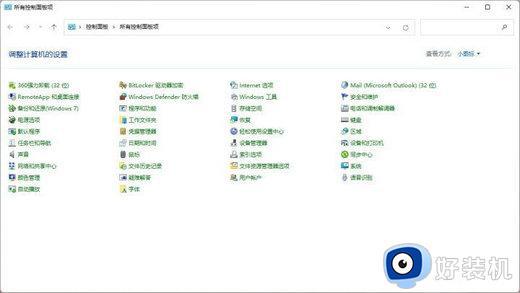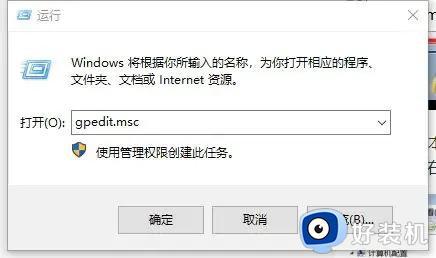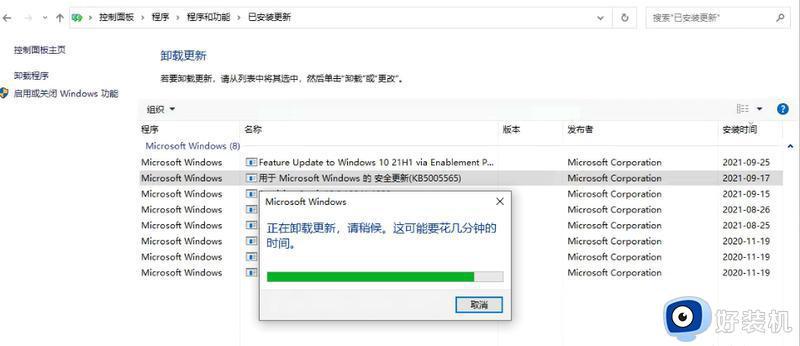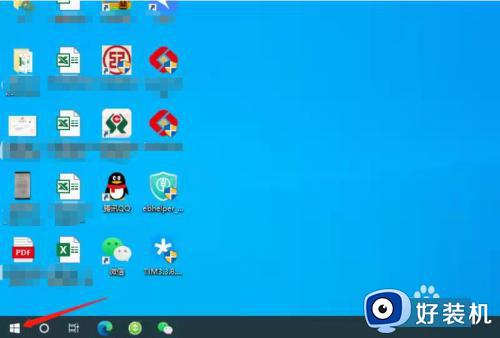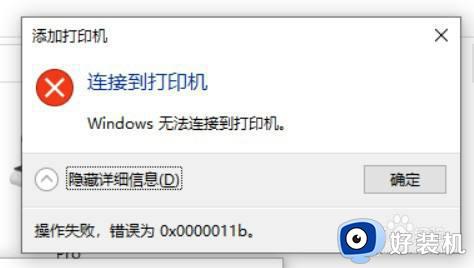win10连接共享打印机失败显示错误0x000003ec怎么回事
电脑连接共享打印机可以随时随地进行打印,无需等待或预约,大大提高办公效率。有些电脑win10系统连接共享打印机总弹出操作无法完成(错误0x000003ec)。无效标志的提示窗口,那么该怎么解决?接下来教程分享具体修复方法。
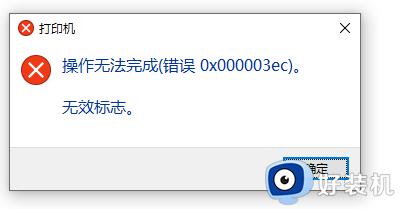
方法一:卸载更新补丁
· 打开设置》 更新和安全》 Windows 更新。
· 点击 “更新历史记录”链接。
· 选择 “卸载更新”选项,然后选择 KB 将其删除。
程序无法打开和卸载:
有用户更新完 Windows 10 之后无法打开和卸载某些程序。
解决 Windows 10 出现 “找不到 * .exe”错误。请确保您输入的名称正确,然后再试一次”的方法如下:
· 打开注册表编辑器。
· 导航到以下位置:
ComputerHKEY_LOCAL_MACHINESOFTWAREMicrosoftWindows NTCurrentVersionImage File Execution 文件夹
· 重命名不起作用的应用程序的文件夹。例如,将 winword.exe 重命名为 backupwinword.exe。
最佳方法仍是卸载补丁程序。
方法二:回退系统版本(仅更新十天内)
1、在Windows10桌面,右键点击桌面左下角的开始按钮,在弹出菜单中选择设置菜单项。
2、在打开的Windows设置窗口中,点击更新和安全图标。
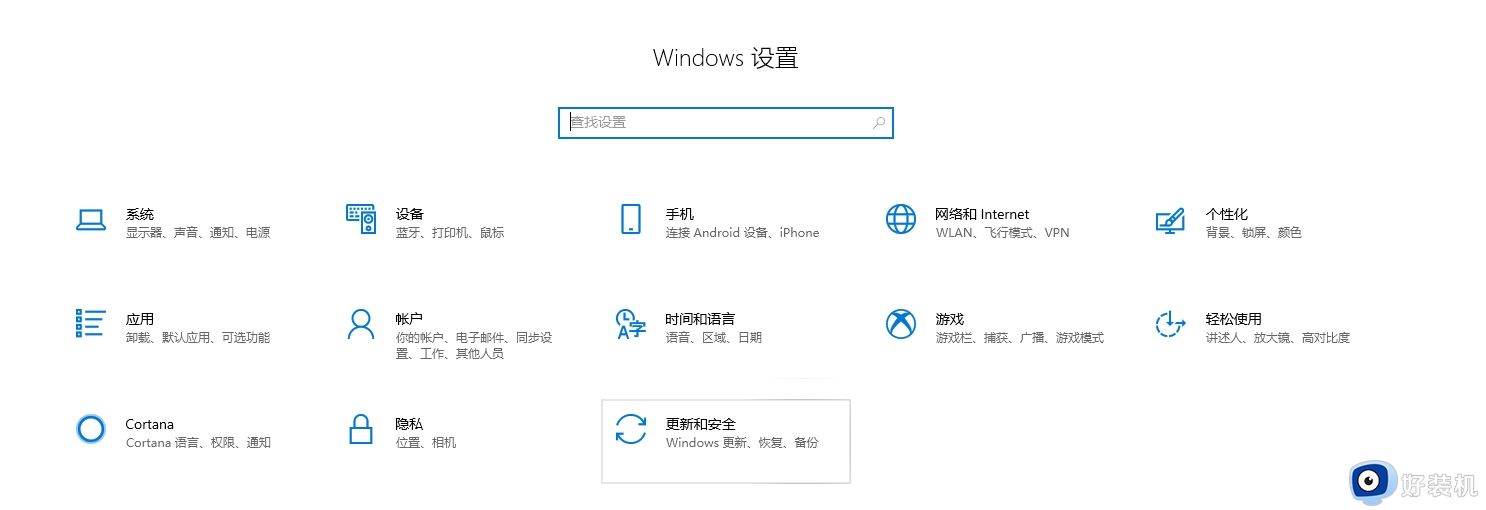
3、在打开的Windows更新窗口中,点击左侧边栏的恢复菜单项。
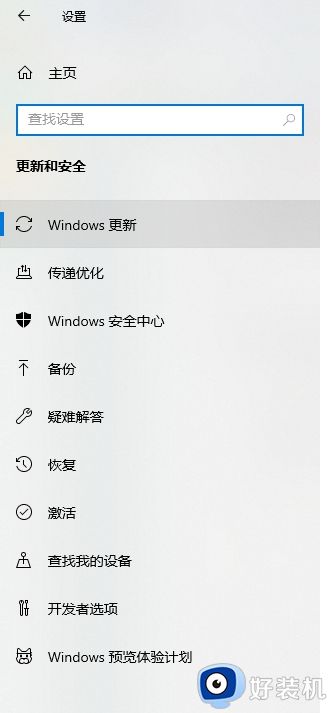
4、在右侧新打开的窗口中,点击回退到Windows10的上一个版本的开始按钮。
5、这时就会进入Windows10的回退到早期版本的窗口,自动准备要恢复的文件。
6、接下来退出为何回退的理由,选择一个选项后,点击下一步按钮。
7、接下来会询问是否检查更新,这时选择不检查更新按钮。
8、然后会弹出一个回退后需重新安装应用的提示,直接点击下一步按钮就可以了。
9、接下来会提示如果早期版本有登录密码的话,需知道其密码,不然会出现无法登录的情况。
10、最后一个窗口,点击回退到早期版本的按钮就可以了。这时电脑就会自动对当前的系统进行回退操作。
上述详解win10连接共享打印机失败显示错误0x000003ec解决方法,参考以上方法操作,继续使用打印机就一切正常了。